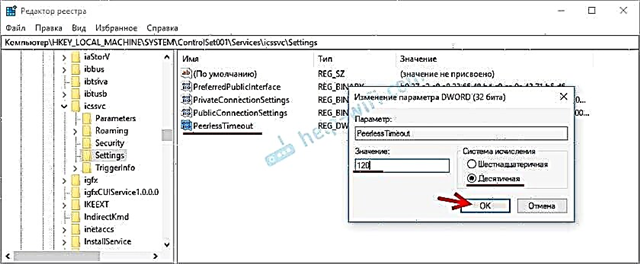Trong bài viết này, chúng ta sẽ xem xét Bộ khuếch đại Wi-Fi Netis Wireless N E1 +. Thiết bị nhỏ gọn với mức giá rất hấp dẫn này có thể giải quyết vấn đề tín hiệu mạng Wi-Fi kém trong nhà, căn hộ hoặc văn phòng của bạn. Ngoài phương thức hoạt động chính như một bộ lặp, nó có thể hoạt động như một bộ định tuyến. Chế độ này được gọi là "Bộ định tuyến du lịch" trong cài đặt. Đây là một cái gì đó giống như một điểm truy cập. Nhưng điều này không có nghĩa là Netis E1 + có thể thay thế một bộ định tuyến thông thường. Bạn có thể kết nối Internet với nó qua cáp từ modem hoặc từ mạng cục bộ trong khách sạn và tổ chức truy cập Internet qua Wi-Fi. Thậm chí còn có ủy quyền PPPoE.
Hãy quay lại mục đích chính của nó - tăng bán kính vùng phủ sóng của mạng Wi-Fi. Chủ đề khá phổ biến hiện nay. Không phải lúc nào bộ định tuyến cũng có thể cung cấp vùng phủ sóng Wi-Fi ổn định trong toàn bộ ngôi nhà của bạn.
Tìm hiểu thêm về các thiết bị này: bộ lặp Wi-Fi (bộ lặp) là gì, nó hoạt động như thế nào và bộ định tuyến có ý nghĩa gì ở chế độ bộ lặp?
Rất thường trong các phòng xa, tín hiệu rất kém, hoặc thậm chí không có. Và như thực tế cho thấy, điều này không phải lúc nào cũng do một bộ định tuyến không tốt, mà do diện tích ngôi nhà lớn, số lượng lớn các chướng ngại vật (tường), độ dày của tường, sự hiện diện của kim loại trong đó và các nhiễu khác. Bạn có thể xem các đề xuất của tôi để chọn vị trí tốt nhất để lắp đặt bộ định tuyến và các mẹo để tăng phạm vi mạng Wi-Fi của bạn.
Nếu những mẹo này không hữu ích, thì giải pháp tốt nhất là cài đặt bộ lặp tín hiệu Wi-Fi. Trong trường hợp của chúng tôi, Netis E1 +.
Bạn có biết rằng bộ định tuyến Netis có thể hoạt động ở chế độ bộ lặp không? Tôi đã viết về nó ở đây.
Thiết bị rất đơn giản. Chỉ cần cắm nó vào một ổ cắm khoảng nửa giữa bộ định tuyến và một phần của ngôi nhà mà mạng Wi-Fi không đến được từ bộ định tuyến và định cấu hình nó bằng nút WPS hoặc thông qua bảng điều khiển. Netis E1 + sẽ kết nối với bộ định tuyến của bạn và khuếch đại tín hiệu. Mạng Wi-Fi sẽ vẫn ở một mình. Phạm vi của mạng chỉ đơn giản là sẽ tăng lên.
Netis E1 + Đánh giá
Bộ tăng cường tín hiệu không dây này có nhiều màu sắc. Tôi có màu xanh lá cây nhạt. Ngoài ra còn có trắng, xanh, hồng, cam, tím.
Bản thân bộ lặp, cáp mạng và hướng dẫn được đóng gói an toàn trong một hộp nhỏ. Kể cả bằng tiếng Nga.

Bản thân bộ lặp rất dễ chịu khi chạm vào. Nhựa tốt và chất lượng xây dựng tốt.
Trên bảng điều khiển phía trước có logo công ty và nút WPS với chỉ báo. Các chế độ chỉ báo được mô tả trong hướng dẫn. Chúng tôi sẽ trở lại với chúng sau.

Có một cổng LAN ở phía dưới. Nếu bộ khuếch đại được định cấu hình ở chế độ "Bộ mở rộng phạm vi", thì nó có thể được sử dụng để kết nối máy tính, TV hoặc thiết bị khác với Internet qua cáp mạng. Một cái gì đó giống như bộ điều hợp cho các thiết bị không có khả năng kết nối trực tiếp với Wi-Fi. Và trong chế độ "Bộ định tuyến du lịch", Internet được kết nối với bộ lặp bằng cáp.

Thiết bị tuyệt vời, tôi thích nó. Bây giờ hãy kiểm tra nó trong hoạt động.
Cấu hình bộ lặp Netis E1 +
Có hai cách để thiết lập Netis E1 + làm bộ khuếch đại: thông qua nút WPS hoặc qua giao diện web. Hãy bắt đầu với tùy chọn đầu tiên. Nếu mọi thứ diễn ra suôn sẻ, thì chúng tôi thậm chí sẽ không cần vào bảng điều khiển.
Cắm bộ lặp vào ổ cắm điện. Ở nơi có tín hiệu từ bộ định tuyến.
Tìm nút WPS trên bộ định tuyến của bạn và nhấn nó. Bạn có thể cần nhấn và giữ nút trong 1-3 giây. Nhưng không còn! Chức năng WPS phải được bật trên bộ định tuyến (nó thường được bật theo mặc định). Đèn báo sẽ nhấp nháy. Mọi thứ ở đây đều rất riêng biệt. Phụ thuộc vào kiểu bộ định tuyến. Bạn có thể đọc thêm về WPS trong bài viết WPS trên bộ định tuyến Wi-Fi là gì.

Sau đó, trên Netis E1 +, nhấn nút WPS trong 1-2 giây.
Nếu bạn giữ nút WPS trên Netis Wireless N E1 + trong khoảng 5 giây, cài đặt bộ khuếch đại sẽ được đặt lại về cài đặt gốc.
Chỉ báo sẽ bắt đầu nhấp nháy tích cực.

Bạn cần đợi một chút. Bộ lặp phải kết nối với bộ định tuyến. Chỉ báo phải có màu xanh lam. Nếu nó cháy trái camthì tín hiệu xấu. Cài đặt nó gần bộ định tuyến hơn.
Sau khi thiết lập, sẽ có một mạng Wi-Fi. Như nó đã được trước đây. Chỉ đơn giản là tín hiệu sẽ mạnh hơn. Bạn có thể tắt Netis E1 + và bật ở nơi khác. Nó sẽ tiếp tục củng cố mạng không dây.
Nếu bạn không thể định cấu hình phương pháp này hoặc không có nút WPS trên bộ định tuyến, hãy xem tùy chọn thứ hai.
Netisext.cc - định cấu hình bộ lặp thông qua giao diện web
Bật bộ khuếch đại và kết nối máy tính, điện thoại, máy tính bảng của bạn với mạng Wi-Fi có tên "netis". Cô ấy không được bảo vệ. Nếu không có mạng như vậy, hãy khôi phục cài đặt gốc. Nhấn nút WPS trên bộ khuếch đại trong 5 giây.

Mở trình duyệt bất kỳ. Nếu bảng điều khiển không tự động mở, hãy chuyển đếnhttp://netisext.cc... Hoặc chỉ netisext.cc. Hoặc tại địa chỉ IP 192.168.1.254.
Nhấn nút "Bắt đầu" để bắt đầu thiết lập.

Netis E1 + sẽ bắt đầu tìm kiếm các mạng Wi-Fi khả dụng. Chúng tôi chọn mạng của mình từ danh sách.

Chúng tôi nhập mật khẩu cho mạng Wi-Fi của chúng tôi. Chỉ cần cẩn thận, bạn phải nhập mật khẩu chính xác.

Chúng tôi đang đợi bộ lặp thiết lập kết nối với bộ định tuyến. Một cửa sổ có thông tin về mạng không dây sẽ xuất hiện.

Đó là tất cả, Netis E1 + hoạt động và khuếch đại tín hiệu từ bộ định tuyến của chúng tôi. Có lẽ, trong một thời gian, kết nối Wi-Fi sẽ không có kết nối Internet. Bạn chỉ phải chờ đợi. Mạng có tên "netis" sẽ biến mất.
Bạn có thể truy cập bảng điều khiển tại netisext.cc.
Netis Wireless N E1 + ở chế độ "Bộ định tuyến du lịch" (điểm truy cập)
Nếu thiết bị đã được định cấu hình, thì tôi khuyên bạn nên đặt lại cài đặt về mặc định ban đầu. Để thực hiện việc này, hãy nhấn và giữ nút WPS trong 5 giây. Đây là lần thứ ba tôi viết về điều này 🙂
Sau đó, kết nối với Netis E1 + Internet qua cáp mạng từ modem hoặc từ ổ cắm Internet (ví dụ: trong khách sạn). Một cái gì đó như thế này:

Chúng tôi kết nối với mạng Wi-Fi của bộ khuếch đại. Theo mặc định được gọi là "netis" và không được bảo vệ bằng mật khẩu. Sau khi kết nối trong một trình duyệt, hãy truy cập netisext.cc và chuyển bộ lặp sang chế độ "Bộ định tuyến du lịch".

Để bắt đầu cấu hình, hãy nhấp vào nút "Bắt đầu".

Bộ lặp sẽ tối ưu hóa mạng không dây và nhắc bạn chọn loại kết nối Internet: DHCP, IP tĩnh và PPPoE. Nhiều khả năng bạn cần DHCP (thu thập địa chỉ tự động).

Nếu bộ lặp quản lý thiết lập kết nối Internet qua cáp, thì bộ lặp sẽ nhắc bạn thiết lập cài đặt mạng WI-FI. Bạn có thể thay đổi tên mạng và mật khẩu. Tôi không khuyên bạn nên thay đổi phần còn lại của cài đặt.
Nhớ mật khẩu mà bạn chỉ định trong cài đặt. Để lưu, nhấp vào nút "Lưu" và xác nhận lưu cài đặt.

Sau khi khởi động lại, một mạng Wi-Fi sẽ xuất hiện với tên mà chúng ta đã đặt trong quá trình thiết lập. Để kết nối với mạng này, hãy sử dụng mật khẩu đã đặt. Netis E1 + sẽ phân phối internet mà nó nhận được qua cáp mạng.
Và trong giao diện web, thông tin về mạng không dây và một cài đặt nữa sẽ mở ra. Bạn cần chọn cường độ của tín hiệu không dây. Có hai cấp độ ở đó: Bình thường và Nâng cao.

Ví dụ: nếu bạn đang ở trong một phòng khách sạn, thì "Bình thường" sẽ là đủ cho bạn. Tôi nghĩ rằng bìa sẽ đủ cho 1-2 phòng. Nếu diện tích lớn, bạn có thể chọn "Nâng cao". Lưu cài đặt.
Phần mềm Netis E1 + và các cài đặt khác
Phiên bản hiện tại của phần sụn bộ lặp được chỉ định trong bảng điều khiển. Trong trường hợp của tôi, đây là V1.2.32533.
Để cập nhật, bạn cần tải xuống tệp phần sụn dành riêng cho kiểu E1 + từ trang web của Netis và tải tệp lên qua giao diện web, có thể truy cập tại netisext.cc.
Bạn cần nhấp vào nút "Advanced" - "Nâng cấp Firmware". Tiếp theo, chọn tệp phần sụn trên máy tính của bạn và nhấp vào "Ok".

Như bạn có thể thấy, không có nhiều cài đặt ở đó. Có thêm hai nút: "Factory Default" - để đặt lại cài đặt bộ khuếch đại về cài đặt gốc và "System Restart" - để khởi động lại thiết bị.
Tôi thích chính bộ khuếch đại. Cài đặt đơn giản và bảng phương trình rõ ràng. Mặc dù bằng tiếng Anh. Vùng phủ sóng Wi-Fi rất tốt. Bằng cách nào đó, nó phát ra tín hiệu mạnh hơn bộ định tuyến ASUS RT-N18U của tôi :)
Đó là tất cả. Để lại phản hồi của bạn về Netis E1 +, đặt câu hỏi và chia sẻ mẹo.